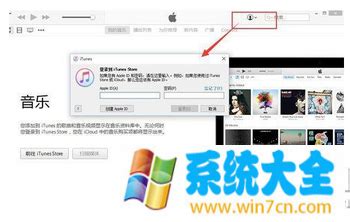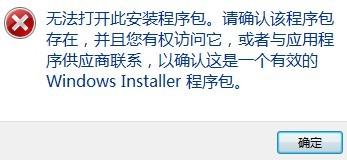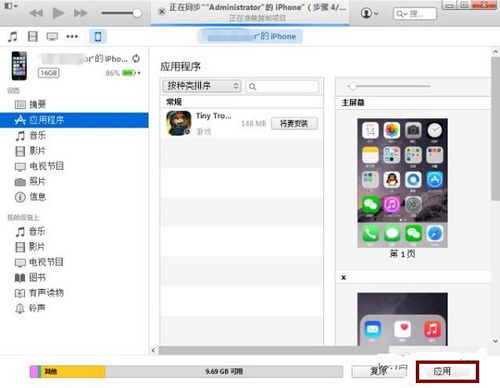ISO5.1.1系统用户必看:轻松安装ISO7软件的步骤指南
在iOS设备上进行系统升级,特别是从较旧的版本如iOS 5.1.1升级到iOS 7,是一个复杂但有趣的过程。本文将详细讲解如何从多个维度来实现这一升级,包括准备工作、固件下载、使用iTunes进行系统更新、以及可能出现的特殊情况处理等。

准备工作
在进行系统升级之前,有几个重要的准备工作需要做好:

1. 备份数据:这是最重要的一步。升级系统时,可能会出现各种意外情况导致数据丢失。因此,务必在升级前备份所有重要数据,包括照片、联系人、短信、应用程序数据等。可以使用iTunes或iCloud进行备份。
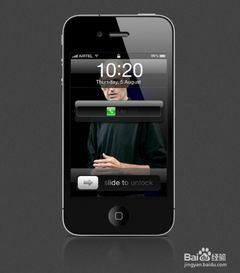
2. 检查设备兼容性:确认你的设备是否支持iOS 7。iOS 7支持的设备包括iPhone 4及以后的型号、iPad 2及以后的型号、iPod touch(第五代)。
3. 确保设备电量充足:升级过程需要消耗大量电量,如果电量不足可能会导致升级失败。建议将设备充满电后再进行升级。
4. 更新iTunes:确保你的电脑上安装了最新版本的iTunes。可以从苹果官网下载并安装最新版本的iTunes。
固件下载
在准备工作完成后,下一步是下载iOS 7的固件文件。固件文件是系统升级所必需的,可以从苹果官方网站或通过iTunes下载。
1. 通过iTunes下载:
连接你的iOS设备到电脑。
打开iTunes,确保设备被正确识别。
在iTunes中选择设备,然后点击“摘要”选项卡。
按住键盘上的Shift键(Windows系统)或Option键(Mac系统),同时点击“检查更新”或“恢复”。
在弹出的对话框中,选择下载好的iOS 7固件文件。
2. 手动下载:
访问可靠的固件下载网站,如265G苹果网站。
选择你的设备型号和iOS 7版本,下载对应的固件文件。
系统更新
在固件下载完成后,就可以开始进行系统更新了。以下是详细的步骤:
1. 连接设备到电脑:
使用原配的USB数据线将你的iOS设备连接到电脑。
2. 打开iTunes:
确保iTunes是最新版本,并已经识别到你的设备。
3. 选择固件文件:
按住键盘上的Shift键(Windows系统)或Option键(Mac系统),点击“恢复iPhone”或“更新”。
在弹出的对话框中,选择你下载好的iOS 7固件文件。
4. 开始更新:
iTunes会提示你将会抹掉设备上的所有数据,并与Apple服务器验证恢复。
点击“恢复”或“更新”继续。
iTunes会开始提取固件文件,并与苹果服务器进行验证。
更新过程可能需要一段时间,请耐心等待。
5. 完成更新:
当更新完成后,iTunes会自动重启你的设备。
初次启动可能会比平时稍慢一些,因为设备正在重新配置。
越狱与安装软件
虽然iOS 7已经比较老旧,但对于一些喜欢折腾的用户来说,越狱和安装第三方软件仍然是一个有趣的选项。以下是如何在iOS 5.1.1(假设你暂时无法直接升级到iOS 7,但希望通过越狱实现一些类似功能)上进行越狱和安装软件的步骤:
1. 下载越狱工具:
根据你的操作系统(Windows、Mac、Linux),下载对应的Absinthe 2.0越狱工具。
2. 刷固件:
如果你的设备还没有升级到iOS 5.1.1,可以通过iTunes刷入iOS 5.1.1固件。
连接设备到iTunes,选择设备,按住Shift键(Windows系统)或Option键(Mac系统),点击“恢复”,选择下载的iOS 5.1.1固件文件。
3. 开始越狱:
解压下载的Absinthe 2.0工具。
连接设备到电脑,确保设备被正确识别。
双击Absinthe 2.0的exe文件,开始越狱过程。
越狱完成后,设备会自动重启,Cydia会出现。
4. 安装第三方软件:
打开Cydia,添加源(如apt.weiphone.com或Cydia.hackulo.us)。
在源中搜索并安装你需要的软件或插件。
注意:越狱后的设备可能会面临安全风险,建议谨慎安装第三方软件。
特殊情况处理
在升级或越狱过程中,可能会遇到一些特殊情况,以下是一些处理方法:
1. iTunes无法连接设备:
尝试删除C:\Documents and Settings\All Users\
- 上一篇: 七雄争霸:安卓手机专属争霸之旅
- 下一篇: QQ账号密码无误却登录失败?快速解决技巧!
-
 Win7用户必看:有效预防勒索病毒,一键安装补丁的防护攻略资讯攻略11-05
Win7用户必看:有效预防勒索病毒,一键安装补丁的防护攻略资讯攻略11-05 -
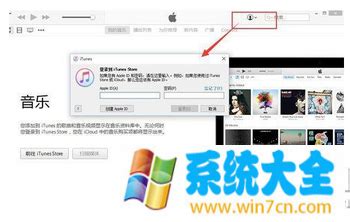 Win10用户必看:轻松安装iTunes的实用指南资讯攻略12-09
Win10用户必看:轻松安装iTunes的实用指南资讯攻略12-09 -
 Windows 64位系统用户必看:一步一图解,轻松安装iTunes资讯攻略11-27
Windows 64位系统用户必看:一步一图解,轻松安装iTunes资讯攻略11-27 -
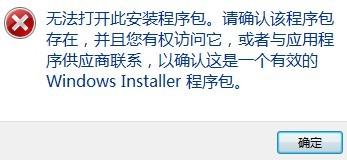 Windows 64位用户必看:一步步图解安装iTunes教程资讯攻略11-06
Windows 64位用户必看:一步步图解安装iTunes教程资讯攻略11-06 -
 诺基亚E63用户必看:轻松申请塞班论坛证书+手机端签名工具教程资讯攻略01-12
诺基亚E63用户必看:轻松申请塞班论坛证书+手机端签名工具教程资讯攻略01-12 -
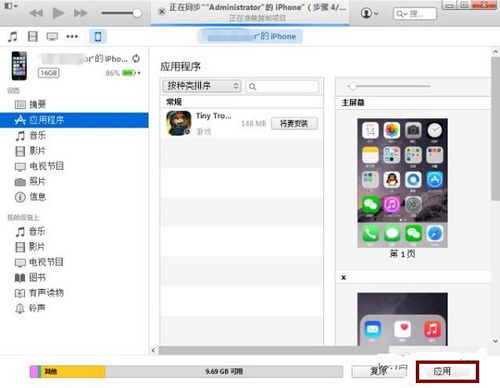 苹果手机轻松下载与安装软件指南资讯攻略11-26
苹果手机轻松下载与安装软件指南资讯攻略11-26